怎么用PS去白边?
溜溜自学 平面设计 2022-07-07 浏览:351
大家好,我是小溜,相信大家在抠图的过程中都有遇到过白边,这其实是因为没有抠干净导致的,那么具体怎么解决呢?下面小溜就来给大家分享下,怎么用PS去白边的方法,希望能帮助到大家。
想要更深入的了解“PS”可以点击免费试听溜溜自学网课程>>

工具/软件
硬件型号:联想ThinkPad P14s
系统版本:Windows10
所需软件:PS2019
方法/步骤
第1步
按住Ctrl不放点击图标;快速选上图片的选区;
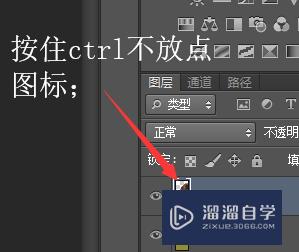
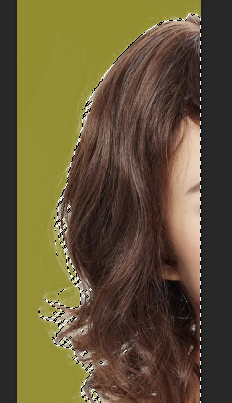
第2步
点击选择——修改——收缩;
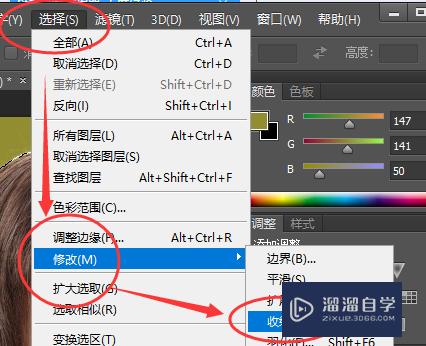
第3步
点击收缩一个像素先,看看效果;
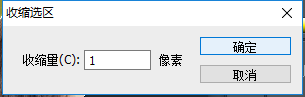

第4步
调整好按键盘Ctrl+shift+i反选——点击delete删除;
会发现比刚开始好了一些;

方法/步骤2
第1步
选中图层点击锁定透明像素;
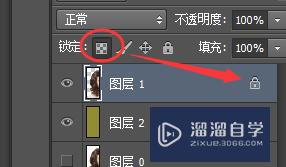
第2步
前景色吸取一下头发的颜色——点击画笔——修改画笔透明度;
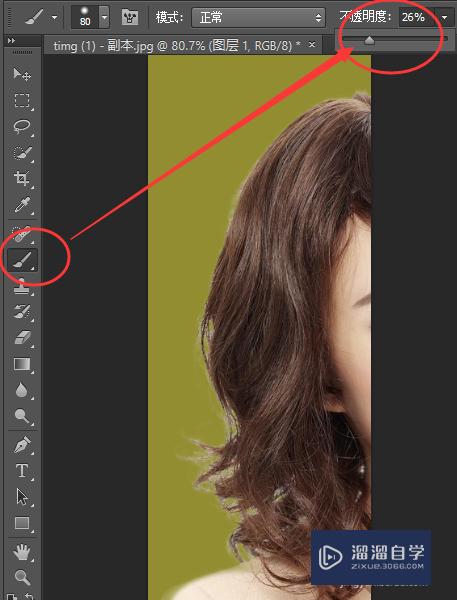
第3步
在白边周边涂抹一下即可;

注意/提示
以上就是“怎么用PS去白边?”的全部内容了,如果大家想要了解更多的内容,可以关注溜溜自学网,我们每天都会为大家带来更多的软件相关知识,供大家学习参考。
相关文章
距结束 04 天 20 : 04 : 42
距结束 00 天 08 : 04 : 42
首页








